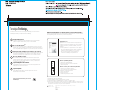El Lenovo ThinkPad X61s es un portátil potente y versátil diseñado para profesionales que necesitan un dispositivo fiable y productivo. Con su procesador Intel Core 2 Duo, 2 GB de RAM y disco duro de 160 GB, el X61s puede manejar fácilmente incluso las tareas más exigentes. Además, su pantalla de 12,1 pulgadas y teclado ergonómico lo hacen ideal para trabajar en cualquier lugar.
El Lenovo ThinkPad X61s es un portátil potente y versátil diseñado para profesionales que necesitan un dispositivo fiable y productivo. Con su procesador Intel Core 2 Duo, 2 GB de RAM y disco duro de 160 GB, el X61s puede manejar fácilmente incluso las tareas más exigentes. Además, su pantalla de 12,1 pulgadas y teclado ergonómico lo hacen ideal para trabajar en cualquier lugar.


Transcripción de documentos
42W9982 Diseño ThinkVantage Desempaquete Sistema ThinkPad Batería Cable de alimentación Adaptador de CA R 1 2 Capuchones del TrackPoint 1 Manuales - Instrucciones de instalación (esta hoja) - Guía de servicio y resolución de problemas - Guía de seguridad y garantía - Otros suplementos o folletos Consulte el reverso para ver notas sobre los elementos que falten, no listados o dañados y un disco de recuperación. 1 2 1a Antena de LAN inalámbrica 4 UltraConnect (tercera)* *Sólo modelos específicos. 2 Luz del teclado ThinkLight 3 Pestillo que se abre con una sola mano 4 Antena de WAN inalambrica UltraConnect* *Sólo modelos específicos. Instrucciones de instalación Antes de utilizar el sistema, lea los avisos de seguridad y los consejos importantes de los manuales incluidos. Antenas de LAN inalámbrica UltraConnectTM (principal y auxiliar) 3 1a 5 Botones de volumen y de silencio 5 7 6 1 Instale la batería: La batería está lista para su utilización. 6 Botón de encendido 7 Botón ThinkVantage 8 Avance y retroceso del navegador web 2 Conéctelo: 1 2 8 12 3 9 Lector de huellas dactilares* *Sólo modelos específicos. 10 9 10 Botón central de TrackPoint 11 Conmutador de radio inalámbrica 11 12 Tecla Fn Enciéndalo: Utilicela en combinación con otras teclas para acceder a características especiales de ThinkPad. 6 Bloquear el sistema Entrar en hibernación Apunte y pulse con el sistema de navegación TrackPoint: Presione el capuchón del TrackPoint en la dirección en la que desee mover el puntero. Los botones izquierdo y derecho situados debajo de la barra espaciadora funcionan como los botones de un ratón. Gestionar la batería y la alimentación Encender/apagar ThinkLight Configure el sistema operativo siguiendo las instrucciones en pantalla: Este proceso tarda varios minutos. Gestionar las conexiones inalámbricas Para obtener información más detallada, pulse el botón ThinkVantage : Entrar en suspensión (espera) Controles multimedia 7 Gestionar los valores de pantalla Cambiar el brillo de la pantalla Cambiar los valores del dispositivo de entrada Ampliar el contenido de la pantalla Gestionar dispositivos externos P/N: 42W9982 42W9982 Tecnologías ThinkVantage R Para obtener más información sobre las tecnologías ThinkVantage y otros elementos, abra el ThinkVantage Productivity Center pulsando el botón ThinkVantage. Utilización de la Ayuda de Access (manual en linea) y de los manuales incluidos Para buscar información detallada acerca del sistema ThinkPad, abra la Ayuda de Access o consulte los manuales Guía de seguridad y garantía o Guía de servicio y de resolución de problemas. Productivity Center Productivity Center le guía a una gran cantidad de información y herramientas para ayudarle a configurar, entender, mantener y mejorar el sistema ThinkPad. Ayuda de Access Ayuda de Access es un completo manual en línea que proporciona respuestas a la mayoría de las preguntas sobre el sistema, le ayuda a configurar características y herramientas instaladas y a solucionar problemas. Access ConnectionsTM Access Connections le permite conmutar sin ningún problema entre entornos de conexión mediante cable y entornos inalámbricos al mismo tiempo que gestiona automáticamente los valores de seguridad, impresoras, página de inicio y otros valores específicos de la ubicación. Para abrir la Ayuda de Access, haga una de las acciones siguientes: - Pulse el botón ThinkVantage. En Enlaces rápidos en ThinkVantage Productivity Center, pulse "Ayuda de Access en el sistema". Client Security Solution (sólo modelos específicos) - Pulse Inicio, mueva el puntero a Todos los programas y, a continuación, a ThinkVantage. Pulse Ayuda de Access. Esta combinación exclusiva de hardware y software le ayuda a proteger los datos, incluyendo información vital de seguridad, tal como contraseñas, claves de cifrado y credenciales electrónicas, al mismo tiempo que le ayuda frente al acceso no autorizado a los datos. Rescue and RecoveryTM Rescue and Recovery incluye un conjunto de herramientas de recuperación para ayudarle a diagnosticar, obtener ayuda y recuperar el sistema rápidamente después de fallos, incluso si el sistema operativo principal no se arranca y no puede ponerse en contacto con el equipo de soporte. Guía de seguridad y garantía - Información de seguridad importante - Entorno de funcionamiento y otros avisos importantes - Información de garantía System Migration AssistantTM System Migration Assistant le ayuda a ponerse en funcionamiento migrando de forma rápida y precisa los valores al nuevo sistema. Guía de servicio y de resolución de problemas System Update - Introducción a otras fuentes de información - Consejos importantes para el cuidado del sistema - Diagnóstico y resolución de problemas - Opciones de recuperación - Ayuda y servicio técnico - Información de garantía para el sistema System Update descarga software, controladores y BIOS nuevos de Lenovo, disponibles para el sistema ThinkPad. Para obtener más información, pulse el botón ThinkVantage: * Notas adicionales sobre el desempaquetado: 1) Es posible que algunos modelos contengan elementos no listados. 2) Si algún elemento falta o está dañado póngase en contacto con el lugar de compra. 3) Todo lo necesario para recuperar los archivos y las aplicaciones instalados en fábrica se encuentra en el disco duro, eliminando la necesidad de un disco de recuperación. Para obtener mas información, consulte "Opciones de recuperación" en la Guía de servicio y de resolución de problemas. Copyright Lenovo 2007. Reservados todos los derechos. Los términos siguientes son marcas registradas de Lenovo en Estados Unidos y!o en otros países: Lenovo Access Connections ThinkPad TrackPoint ThinkVantage ThinkLight UltraConnect Rescue and Recovery System Migration Assistant-
 1
1
-
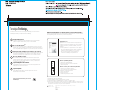 2
2
El Lenovo ThinkPad X61s es un portátil potente y versátil diseñado para profesionales que necesitan un dispositivo fiable y productivo. Con su procesador Intel Core 2 Duo, 2 GB de RAM y disco duro de 160 GB, el X61s puede manejar fácilmente incluso las tareas más exigentes. Además, su pantalla de 12,1 pulgadas y teclado ergonómico lo hacen ideal para trabajar en cualquier lugar.
Artículos relacionados
-
Lenovo 42W9591 Manual de usuario
-
Lenovo Z61t Setup Manual
-
Lenovo 42W9591 Manual de usuario
-
Lenovo ThinkPad X60 Tablet Setup Manual
-
Lenovo ThinkPad T420si Guías Del Usuario Manual
-
Lenovo ThinkPad T400 Guía de instalación
-
Lenovo THINKPAD T520I Manual de usuario
-
Lenovo ThinkPad T420i (Spanish) Guía Del Usuario
-
Lenovo ThinkPad Edge E220s Manual de usuario
-
Lenovo ThinkPad X300 Guía de instalación